การรีบูท Windows เป็นสิ่งที่พวกเราส่วนใหญ่น่ากลัวจริงๆ อาจมีปัจจัยหลายอย่างที่เกี่ยวข้องและอาจใช้เวลาเพียงหนึ่งหรือสองนาที แต่คนส่วนใหญ่ไม่ต้องการรีบูตเครื่องเพราะกลัวว่าพวกเขาจะต้องเปิดหน้าต่างทั้งหมดใหม่จากเซสชันก่อนหน้านี้เสียเวลามาก . นี่คือที่ที่ Windows ในตัวติดตั้งคุณสมบัติรายการเริ่มต้นที่เหมาะเจาะมาช่วยเหลือ รายการเริ่มต้นนั้นเป็นแอปพลิเคชันเอกสารหรือโฟลเดอร์ที่คุณต้องการเริ่มต้นหรือเปิดโดยอัตโนมัติเมื่อคุณบูตหรือเข้าสู่ระบบ Windows คุณสามารถเพิ่มหรือลบรายการเหล่านี้ได้ทุกเมื่อที่คุณต้องการ แต่หากคุณไม่แน่ใจว่าจะทำอย่างไรใน Windows 8.1 นี่เป็นคำแนะนำง่ายๆของเรา

เปิดใช้งานหรือปิดใช้งานโปรแกรมจากตัวจัดการงาน
คุณอาจจำได้ใน Windows รุ่นก่อนหน้าคุณสามารถจัดการแอปพลิเคชั่นที่เปิดตัวเมื่อบูตระบบโดยการเรียกใช้เครื่องมือ System Configuration ผ่านคำสั่ง“ msconfig” run ตามด้วยการเลือกแท็บ Startup อย่างไรก็ตามใน Windows 8 Microsoft ได้ย้ายแท็บ Startup จากเครื่องมือ System Configuration ไปยัง Task Manager เพื่อให้เข้าถึงได้ง่ายยิ่งขึ้น หากคุณต้องการเปิดใช้งานหรือปิดใช้งานแอปพลิเคชันเริ่มต้นที่มีอยู่เพียงทำตามขั้นตอนเหล่านี้
ในการเริ่มต้นให้คลิกขวาที่แถบงานและเลือกตัวจัดการงานจากเมนูบริบท
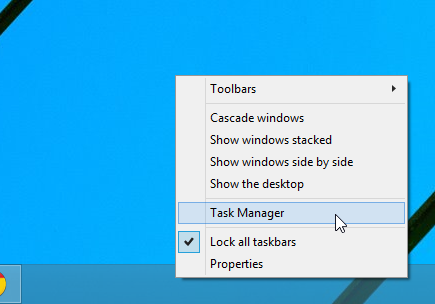
เมื่อหน้าต่างตัวจัดการงานปรากฏขึ้นให้ไปที่แท็บเริ่มต้นแสดงในภาพหน้าจอด้านล่าง ที่นี่คุณจะพบรายการที่ตั้งค่าให้เปิดโดยอัตโนมัติเมื่อบูตระบบ รายการประกอบด้วยชื่อของแต่ละรายการผู้เผยแพร่ (ถ้ามี) สถานะ (เปิดใช้งานหรือปิดใช้งาน) และผลกระทบของการเริ่มต้น (การใช้ทรัพยากรสูงปานกลางต่ำไม่วัด) หากต้องการเปิดใช้งานหรือปิดใช้งานโปรแกรมเพียงไฮไลต์จากรายการแล้วคลิก ‘เปิดใช้งาน’ หรือ ‘ปิดการใช้งาน’ ที่ด้านล่างซ้าย
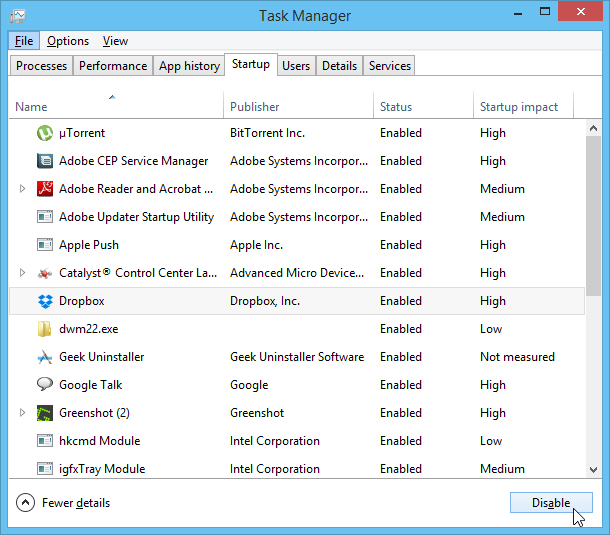
เพิ่มหรือลบโปรแกรมไฟล์และโฟลเดอร์ในไดเรกทอรีเริ่มต้น
แท็บเริ่มต้นในตัวจัดการงานทั้งหมดเป็นสิ่งที่ดีเปิดใช้งานหรือปิดใช้งานแอปพลิเคชันเริ่มต้นที่มีอยู่ได้อย่างง่ายดาย แต่ถ้าคุณต้องการกำหนดโปรแกรมเหล่านี้เองเช่นเดียวกับไฟล์หรือโฟลเดอร์คุณสามารถใช้โฟลเดอร์ Startup Programs ได้ นี่คือวิธี
คลิกที่ปุ่ม Start Menu Orb เพื่อเข้าถึงหน้าจอเริ่มต้นจากนั้นพิมพ์“ run” (โดยไม่ต้องใส่เครื่องหมายอัญประกาศ) แล้วกด Enter หรือคลิกปุ่มแว่นขยาย
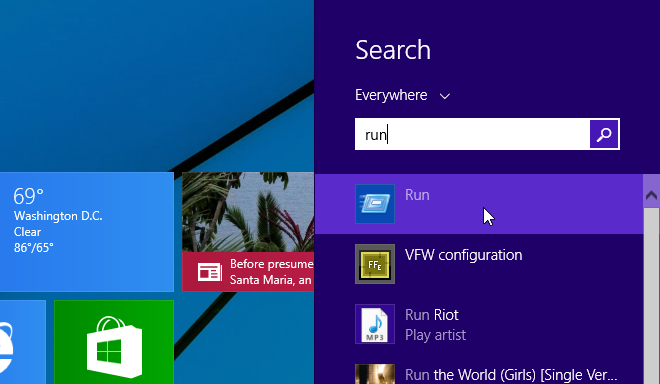
จากหน้าต่าง Run Command พิมพ์“ shell: startup” (โดยไม่ต้องใส่เครื่องหมายอัญประกาศ) ในช่องข้อความและคลิกตกลงหรือกดปุ่ม Enter
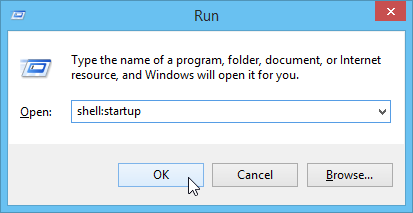
สิ่งนี้จะเปิดโฟลเดอร์เริ่มต้นของWindows ซึ่งอนุญาตให้คุณเพิ่มไฟล์และโปรแกรมที่นี่เพื่อเปิดใช้งานโดยอัตโนมัติ โฟลเดอร์นี้อาจมีทางลัดของแอพเริ่มต้นที่ตั้งค่าไว้เป็น Autoboot แล้ว แต่คุณสามารถสร้างทางลัดไปยังโปรแกรมหรือไฟล์ที่คุณต้องการเปิดได้อย่างง่ายดาย
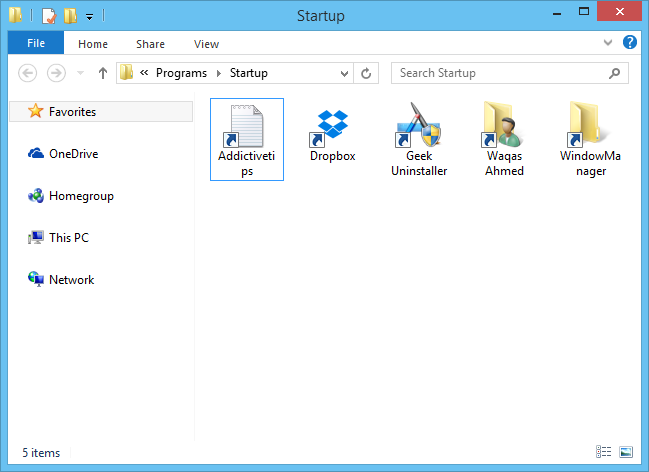
มีสองวิธีที่คุณสามารถใช้เพื่อเพิ่มทางลัดที่นี่ วิธีที่ง่ายที่สุดในการเพิ่มทางลัดคือการคลิกขวาที่รายการและเลือก "สร้างทางลัด" จากเมนูบริบท จากนั้นคุณสามารถคัดลอกและวางทางลัดนี้ไปยังโฟลเดอร์เริ่มต้น
หรือคุณสามารถระบุทางลัดใหม่ได้โดยตรงจากโฟลเดอร์เริ่มต้น หากต้องการทำเช่นนั้นให้นำทางไปที่ใหม่> ทางลัดในเมนูบริบท
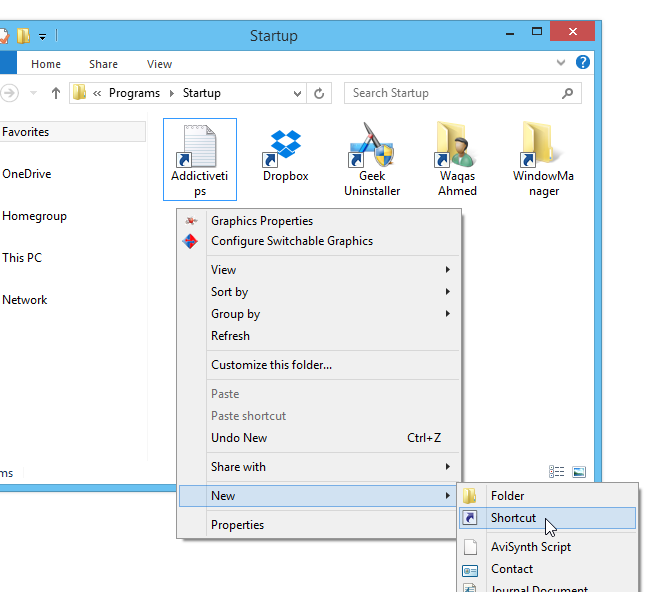
ในหน้าต่างสร้างทางลัดระบุเส้นทางของรายการในฟิลด์ตำแหน่งและคลิกถัดไป
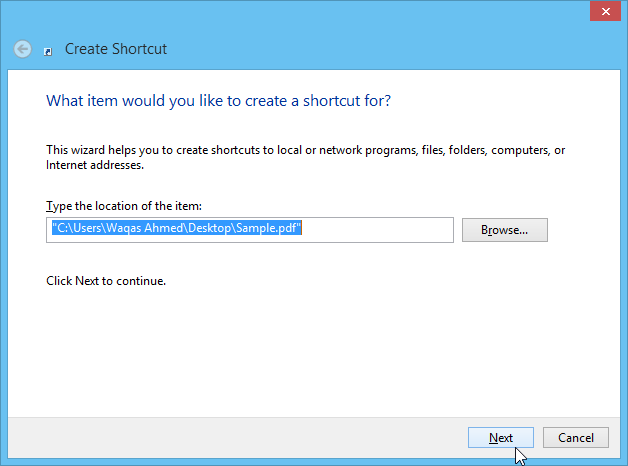
ระบุชื่อช็อตคัตที่เป็นทางเลือกสำหรับตัวเลือกของคุณและคลิกเสร็จสิ้นเพื่อเสร็จสิ้นกระบวนการ โปรแกรมไฟล์หรือโฟลเดอร์ที่ระบุจะเปิดขึ้นโดยอัตโนมัติเมื่อคุณเริ่ม Windows
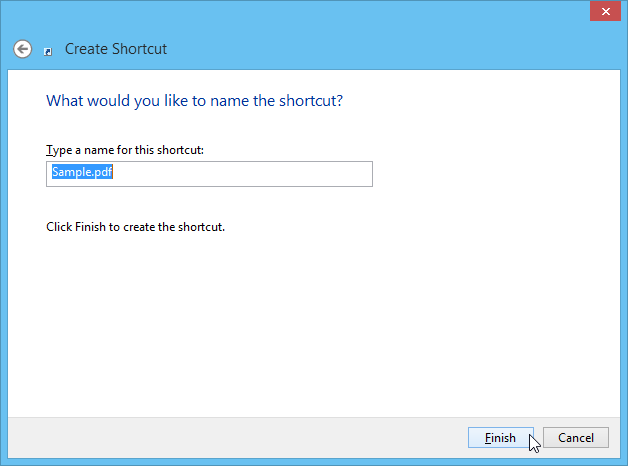













ความคิดเห็น